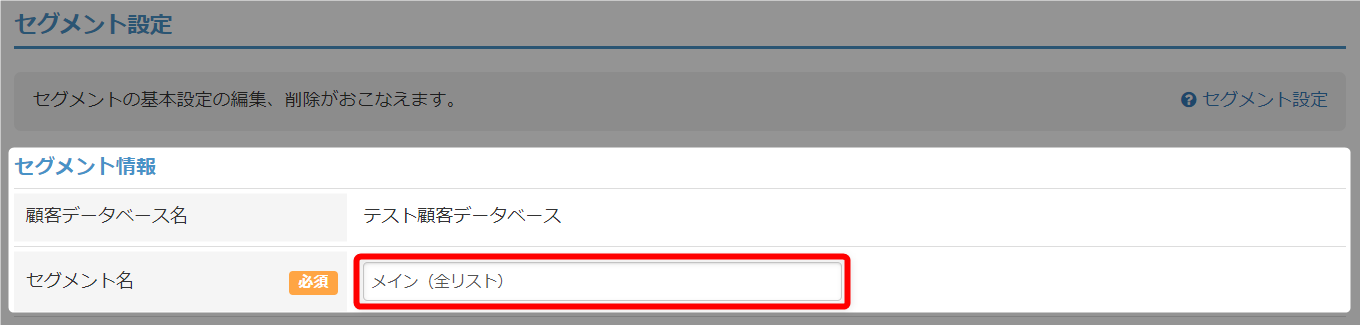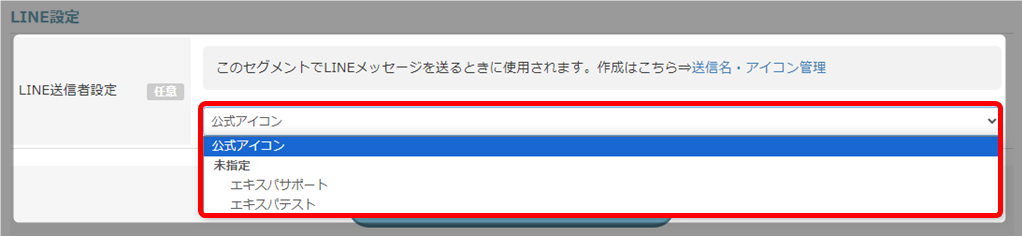作成済みのセグメント設定を編集する方法について解説いたします。
「セグメント設定」では、主に以下が可能です。
・セグメント名の変更
・送信者メールアドレス設定
・LINE送信者設定
・セグメント削除
セグメント設定の編集手順
- 「トリプル配信」をクリック。

- 編集したいセグメントがある「顧客データベース名」をクリック。
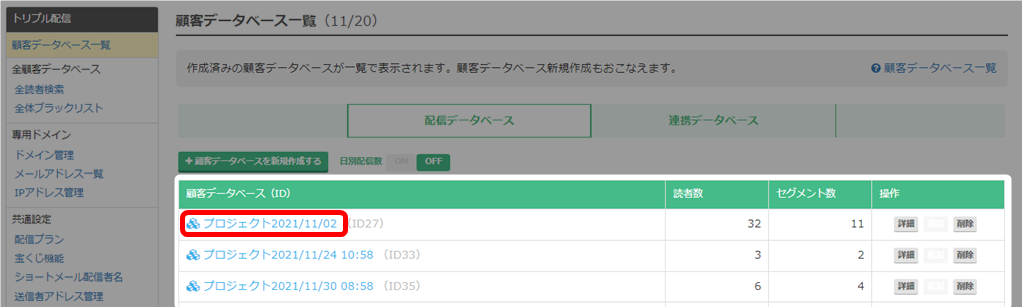
- 編集したいセグメントの「詳細」をクリック。
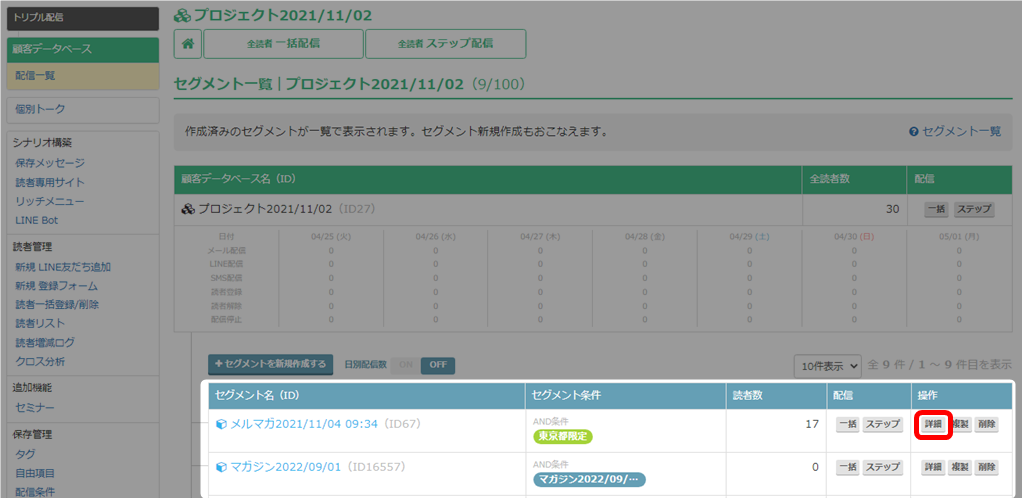
- 「設定」の、「セグメント設定」をクリック。
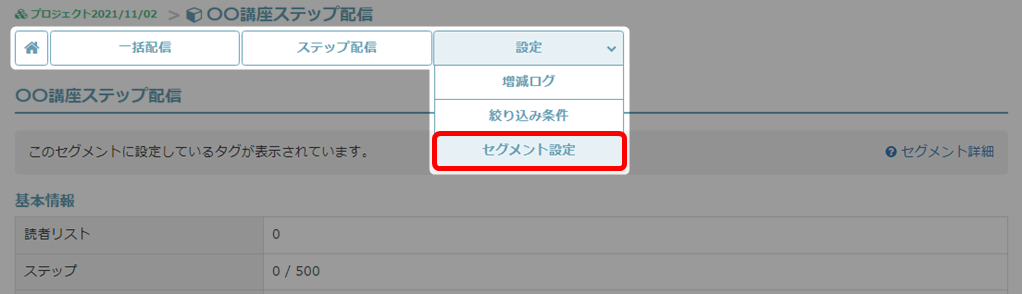
- 変更が必要な箇所を編集していきます。
「セグメント名」を編集。
「送信者メールアドレス」を編集
基本 「顧客データベース設定(編集 / 削除)」で設定している情報が適用されます。
※顧客DB設定で情報変更した場合、このセグメントの送信者情報も
変更されます。専用ドメイン 取得済みの専用ドメインをドロップダウンより選択できます。
送信者名の変更も可能です。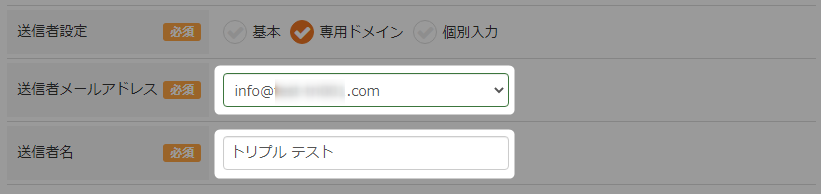
個別設定 セグメントごとに設定できます。送信者名の変更も可能です。
フリーアドレス、携帯アドレス、iCloud等の登録は禁止です。
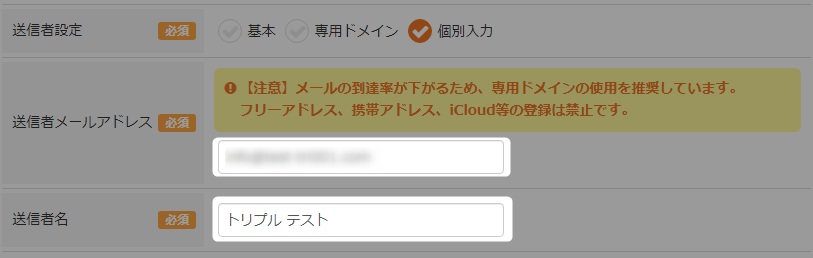
LINE設定を編集
- 「保存する」をクリック。

- セグメント設定の編集が完了しました。
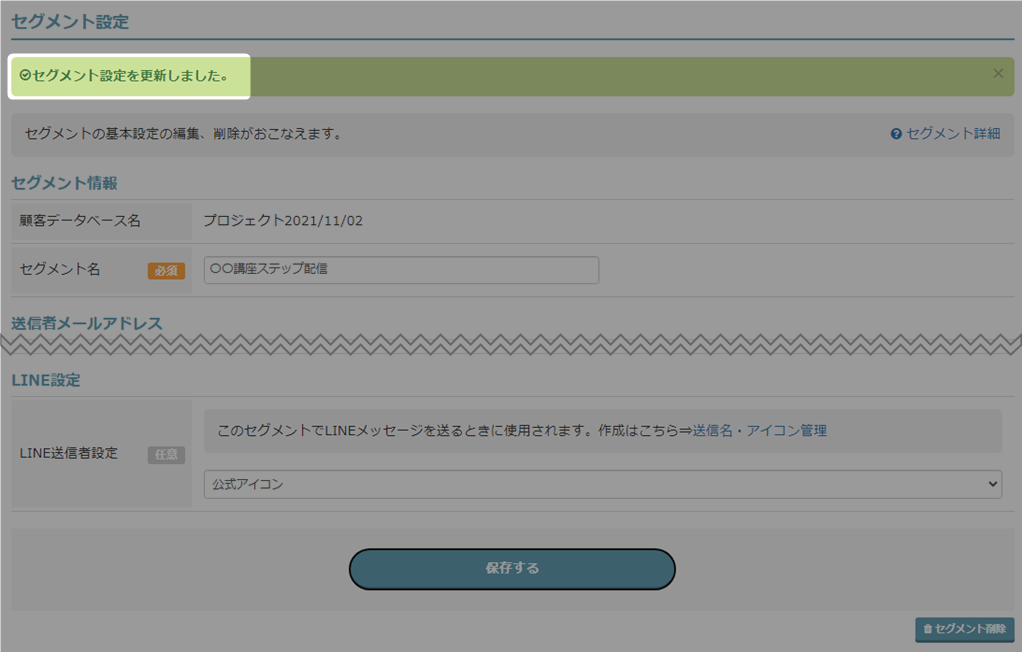
- 以上が、作成済みのセグメント設定を編集する手順です。
セグメントの削除手順
- 削除をしたいセグメントの「設定」から、「セグメント設定」をクリック。
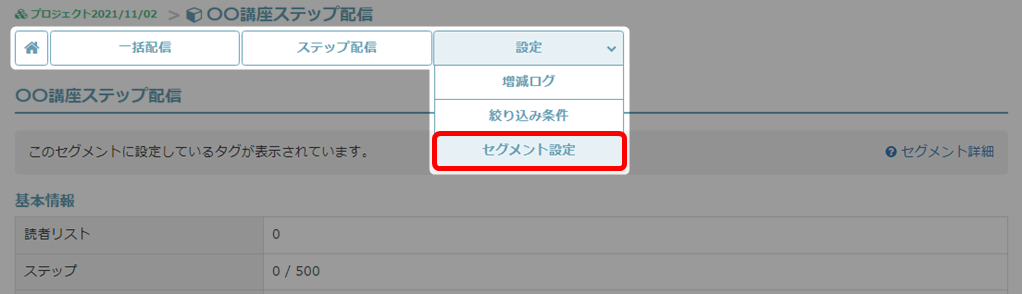
- 画面下部にある「セグメント削除」をクリック。
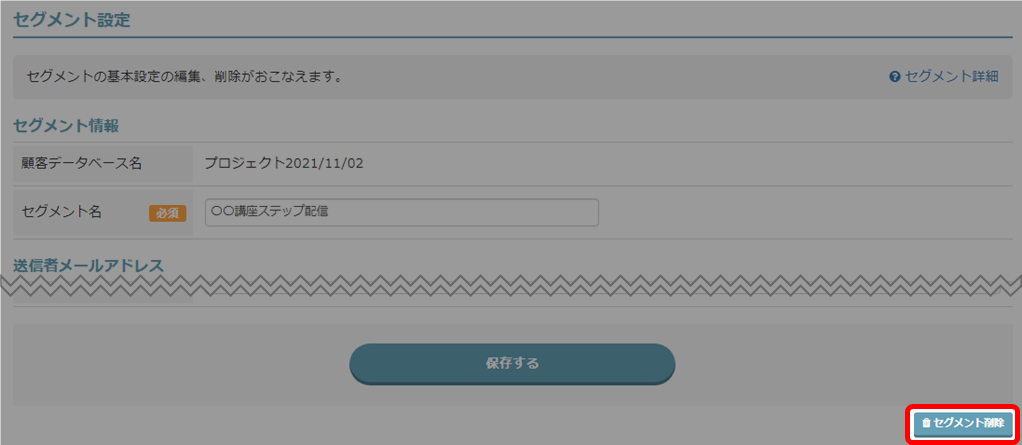
- 注意事項を確認し、「削除する」をクリック。
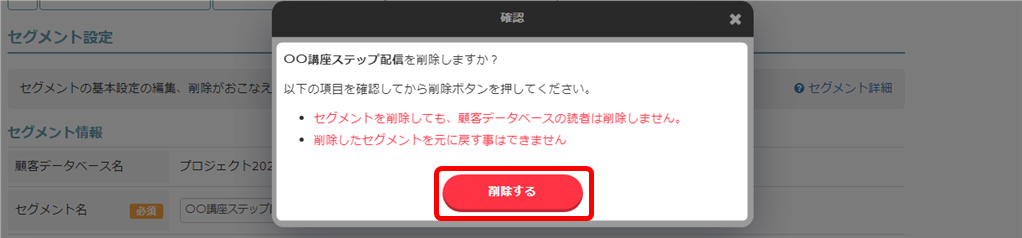
- 削除が完了し、配信一覧(セグメント一覧)でも非表示となります。
以上が、セグメントの削除手順となります。
検索ワード / #セグメント名変更 #セグメント名称変更 #タグ追加 #セグメント送信者設定 #セグメント送信者変更 #セグメント設定編集 #セグメント設定変更 #セグメント送信者メールアドレス変更 #セグメント送信者アドレス変更 #セグメント送信者名変更